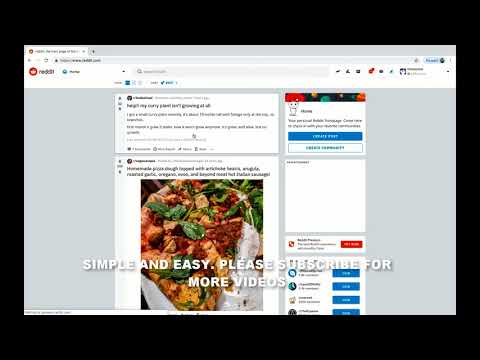আপনার কি আগের কোষের রিপিট তথ্য দিয়ে খালি ঘর পূরণ করতে হবে? এই উইকিহাউ আপনাকে শেখাবে কিভাবে আপনার ডেস্কটপে এক্সেল -এ ফাঁকা কোষ পূরণ করতে হয় একটি সূত্র ব্যবহার করে।
ধাপ

ধাপ 1. Excel এ আপনার প্রকল্প খুলুন।
আপনি এক্সেলে ফাঁকা ঘর পূরণ করতে ওয়েব সাইট বা আপনার ডেস্কটপ ব্যবহার করতে পারেন।
- এই পদ্ধতিটি ব্যবহার করে, আপনি অন্য কোষের তথ্য দিয়ে একটি নির্বাচনের ফাঁকা ঘর পূরণ করবেন।
- আপনি ক্লিক করে এক্সেলের মধ্যে আপনার প্রকল্পটি খুলতে পারেন ফাইল> খুলুন অথবা আপনি আপনার ফাইল ব্রাউজারে ফাইলটিতে ডান ক্লিক করে ক্লিক করতে পারেন > এক্সেল দিয়ে খুলুন.
- আপনি যদি ওয়েব ব্রাউজার সংস্করণ ব্যবহার করেন, আপনি লগ ইন করে এবং ওয়ানড্রাইভ থেকে আপনার প্রকল্প নির্বাচন করে আপনার প্রকল্পগুলি অ্যাক্সেস করতে পারেন।

ধাপ 2. কোষগুলির একটি পরিসীমা নির্বাচন করুন যাতে আপনি যে ফাঁকা কোষগুলি পূরণ করতে চান।
প্রথম ঘরটি নির্বাচন করতে ক্লিক করুন তারপর খালি ঘর সহ একটি পরিসীমা নির্বাচন করতে আপনার কার্সারটি টেনে আনুন এবং ড্রপ করুন।
- উদাহরণস্বরূপ, যদি আপনার F7 এ পাঠ্য থাকে তবে আপনি F8-F20 এ পুনরাবৃত্তি করতে চান, F7-F20 নির্বাচন করুন।
- শুধু ফাঁকা ঘর নির্বাচন করবেন না।

পদক্ষেপ 3. হোম ক্লিক করুন।
আপনি এটি আপনার ডকুমেন্টের উপরের ফিতা বা আপনার স্ক্রিনের শীর্ষে পাবেন।

ধাপ Find. বাইনোকুলার আইকনে ক্লিক করুন যেটি খুঁজুন এবং নির্বাচন করুন।
ফিল্টার আইকনের পাশে এটি দেখতে হবে যা "ফিল্টার এবং সাজান" বলে।

ধাপ 5. বিশেষ যান এ ক্লিক করুন।
এটি সাধারণত মেনুতে চতুর্থ তালিকা।

ধাপ 6. শূন্য নির্বাচন করতে ক্লিক করুন।
বৃত্তটি পূরণ করতে হবে যা নির্দেশ করে যে এটি "বিশেষ করে যান" ডায়ালগ বক্সে নির্বাচিত।

ধাপ 7. ঠিক আছে ক্লিক করুন।
আপনি এটি "গো টু স্পেশাল" ডায়ালগ বক্সের নীচে পাবেন।
আপনার আগে নির্বাচিত পরিসরে থাকা সমস্ত ফাঁকা ঘর নির্বাচন করা উচিত।

ধাপ 8. নির্বাচন পরিবর্তন না করে আপনার প্রথম ফাঁকা ঘরে নেভিগেট করুন।
আপনি আপনার কীপ্যাড ব্যবহার করে এবং আপনার খালি ঘরে যাওয়ার জন্য তীর টিপে এটি করতে পারেন।
উদাহরণস্বরূপ, F8 তে নেভিগেট করুন, আপনার প্রথম ফাঁকা ঘর।

ধাপ 9. "= F7" লিখুন।
আপনি আপনার পরিস্থিতির জন্য উপযুক্ত উৎস কক্ষে "F7" পরিবর্তন করতে পারেন।
উদাহরণস্বরূপ, F8-F20 তে পুনরাবৃত্তি করার জন্য যদি F7- এ পাঠ্যের প্রয়োজন হয়, তাহলে "= F7" লিখুন।

ধাপ 10. Ctrl+↵ Enter চাপুন (উইন্ডোজ) অথবা ⌘ Cmd+your আপনার কীবোর্ডে (Mac) লিখুন।
এক্সেল নির্বাচিত অবশিষ্ট ফাঁকা ঘরগুলি পূরণ করবে (F9-F20) সেল F7 থেকে পাঠ্য সহ।
- যদি আপনি বর্তমান কোষগুলিকে সূত্র থেকে (তারা সবাই F7 বলে) তাদের মানগুলিতে (F7 থেকে পাঠ্য) পরিবর্তন করতে চান, তাহলে আপনাকে পরিসীমা নির্বাচন করতে হবে, এটি অনুলিপি করতে হবে (টিপুন Ctrl + C (উইন্ডোজ) অথবা Cmd + C (ম্যাক)), তারপর টিপুন Ctrl + alt="Image" + V (উইন্ডোজ) অথবা Cmd + alt="Image" + V (ম্যাক).
- একটি "পেস্ট স্পেশাল" ডায়ালগ উইন্ডো পপ-আপ হবে। নির্বাচন করতে ক্লিক করুন মূল্যবোধ "পেস্ট" হেডারের অধীনে এবং কোনটিই নয় "অপারেশন" এর অধীনে। তারপর আপনি ক্লিক করতে পারেন ঠিক আছে । আপনার পূর্বের ফাঁকা ঘরগুলির সমস্ত সূত্র মানগুলিতে রূপান্তরিত হবে।